Este artículo explicará brevemente cómo puede actualizar su servidor sin tiempo de inactividad.
Considere una configuración de arquitectura simple de 2 niveles con un equilibrador de carga y dos servidores web ejecutándose en él.
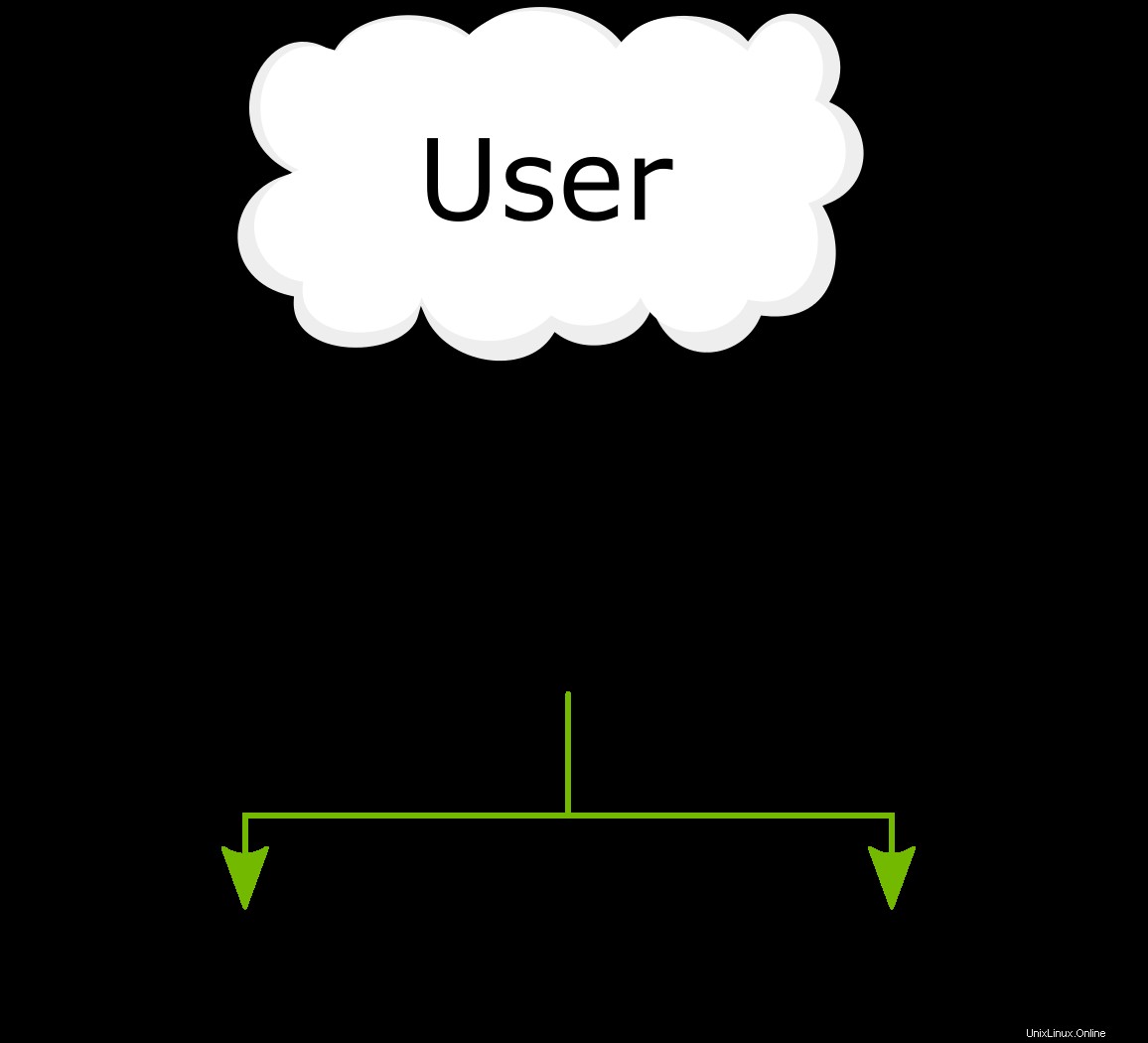
Cada servidor se puede actualizar individualmente sin crear ningún tiempo de inactividad y, por lo tanto, evitando molestias a los usuarios registrados. Esto se hace como se menciona a continuación.
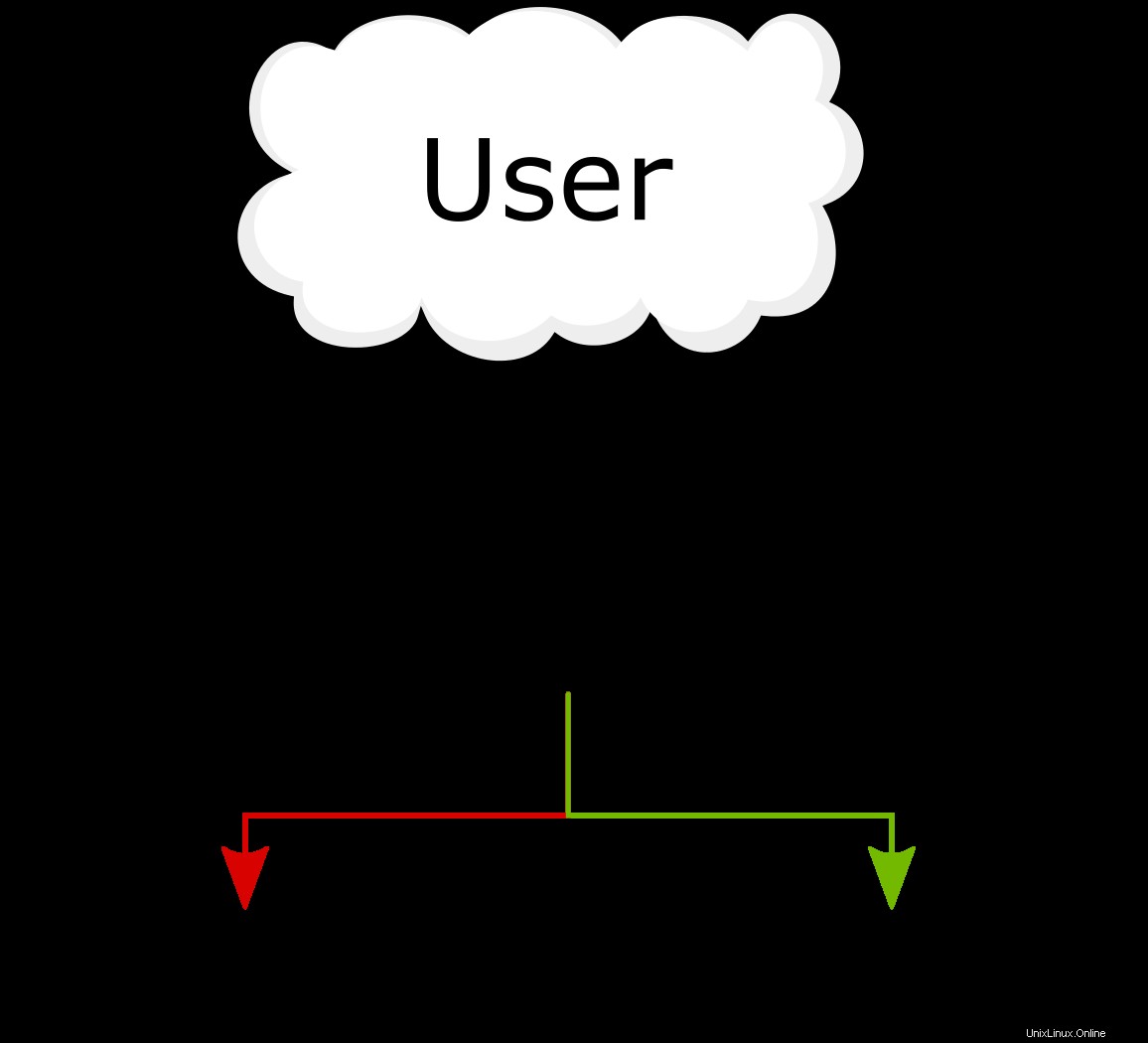
Paso 3: Podemos ejecutar pruebas funcionales en el servidor actualizado en producción para asegurarnos de que todo esté bien con la nueva versión. Después de confirmar que todo funciona correctamente, podemos reanudar el flujo de tráfico al servidor actualizado. Ahora, tenemos servidores actualizados y no actualizados que se ejecutan juntos en el entorno. Si un usuario no persiste en el mismo servidor de aplicaciones, puede ser un problema. El usuario puede ver diferentes versiones en diferentes solicitudes, lo que no es deseable. Aquí es donde entra en acción el equilibrador de carga. El balanceador de carga se puede configurar para conservar al usuario en el mismo servidor de aplicaciones. Esto asegurará que un usuario siempre verá el mismo servidor de aplicaciones siempre que el servidor de aplicaciones esté habilitado. Se recomienda que esta opción se use junto con el uso compartido de sesiones entre servidores de aplicaciones para que el usuario no se vea afectado si el servidor de aplicaciones seleccionado para la sesión del usuario se desconecta.
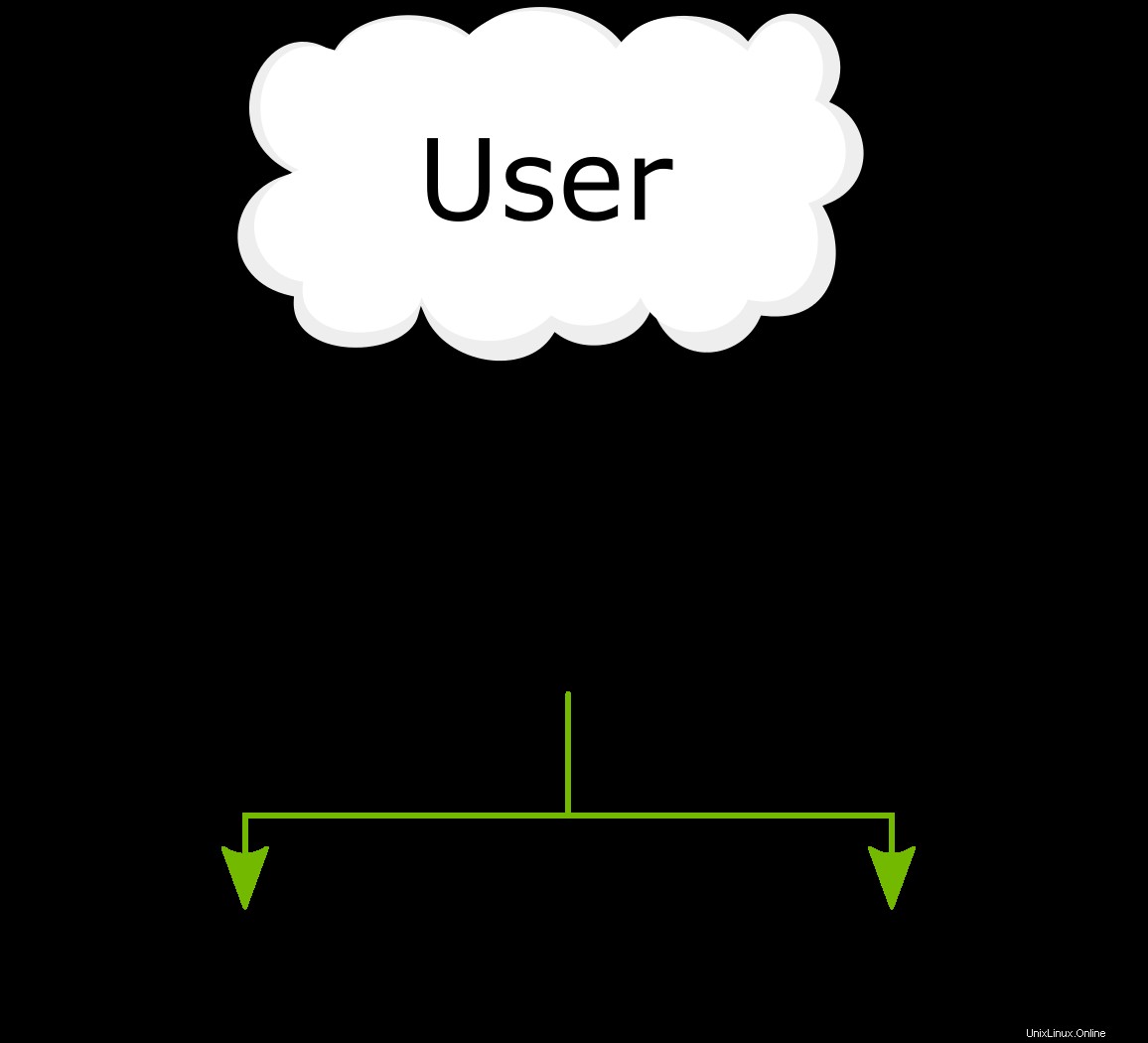
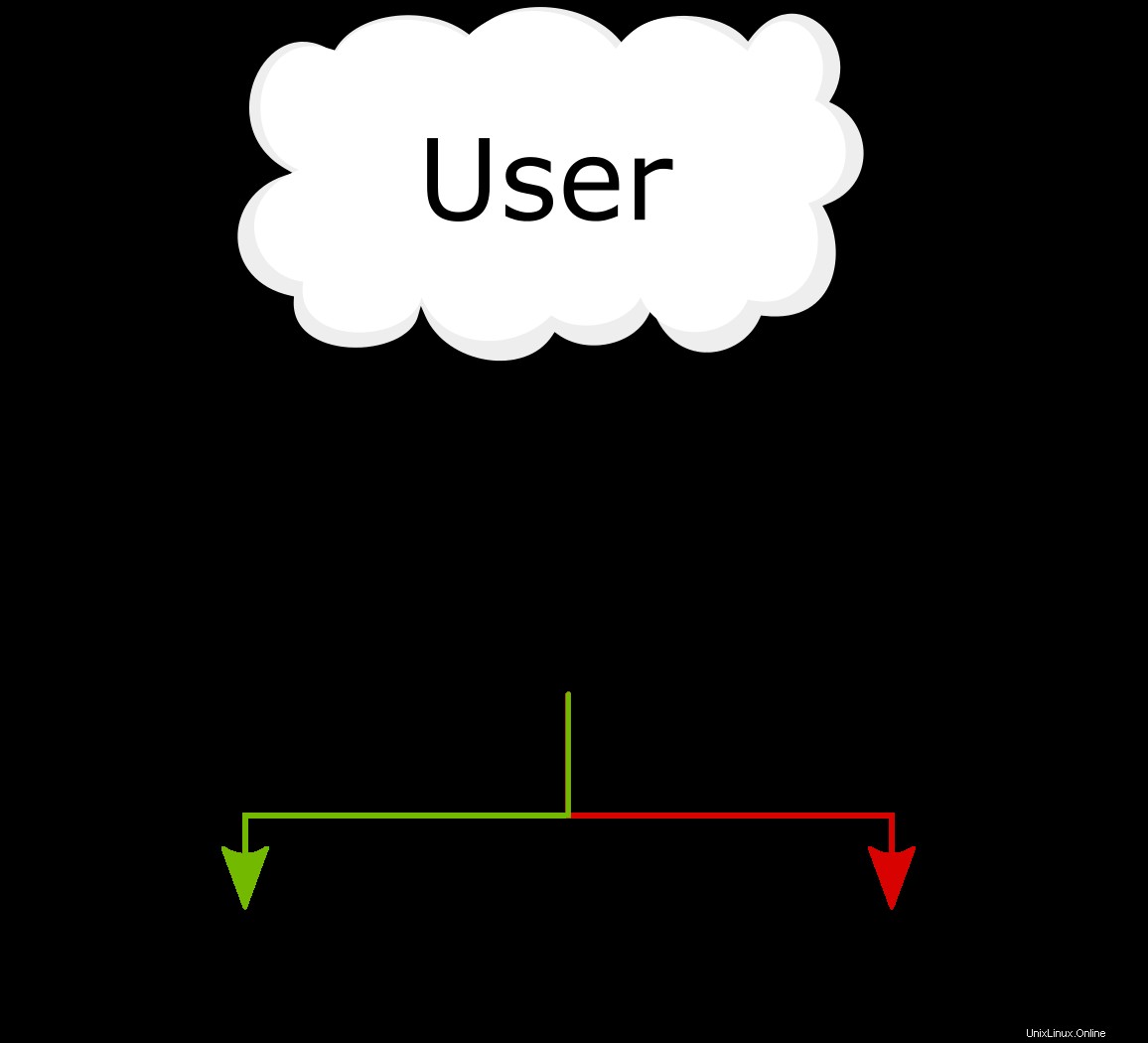
Usando los pasos anteriores, hemos actualizado nuestros dos servidores web sin causar ningún tiempo de inactividad. Este método se puede emplear en arquitecturas que tienen más niveles y más instancias implementadas sobre él.